搭建小程序 – 如何使用地图模块?
在小程序中添加地图模块,展示企业或门店的所在位置,支持一键导航,便于访客与企业或门店取得联系。
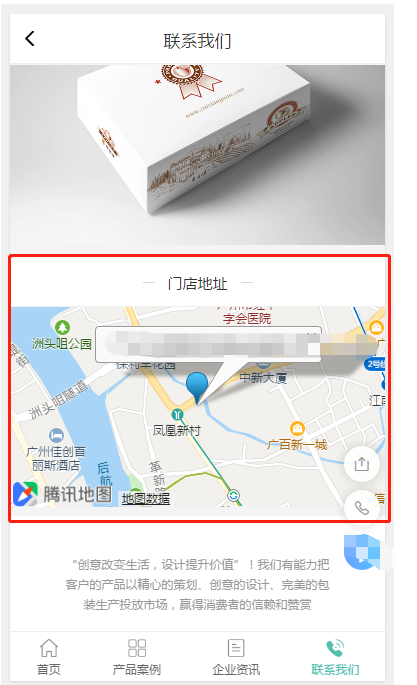
二、如何添加地图模块?
2.1、进入轻应用小程序设计页面
登录您的帐号,进入【企业中心-轻应用小程序-设计小程序】中。
2.2、添加地图模块
在“互动”项下找到“地图”模块,可通过点击或拖拽的方式,添加地图模块至页面中。

2.3、搜索并标记地址
添加地图模块后,点击模块右上角的“编辑”按钮,或点击模块空白区域,在右侧面板的“基础”项下,输入地址,点击“搜索”按钮,地图模块便会自动定位到地址所在处。标记信息可手动修改。
三、如何编辑地图模块?
3.1、地图详情
开启地图详情后,可在地图下方展示联系电话、营业时间、介绍信息,方便访客了解更多关于企业或门店的信息。
支持获取访客位置,开启后,将显示访客与设定地址之间的距离。
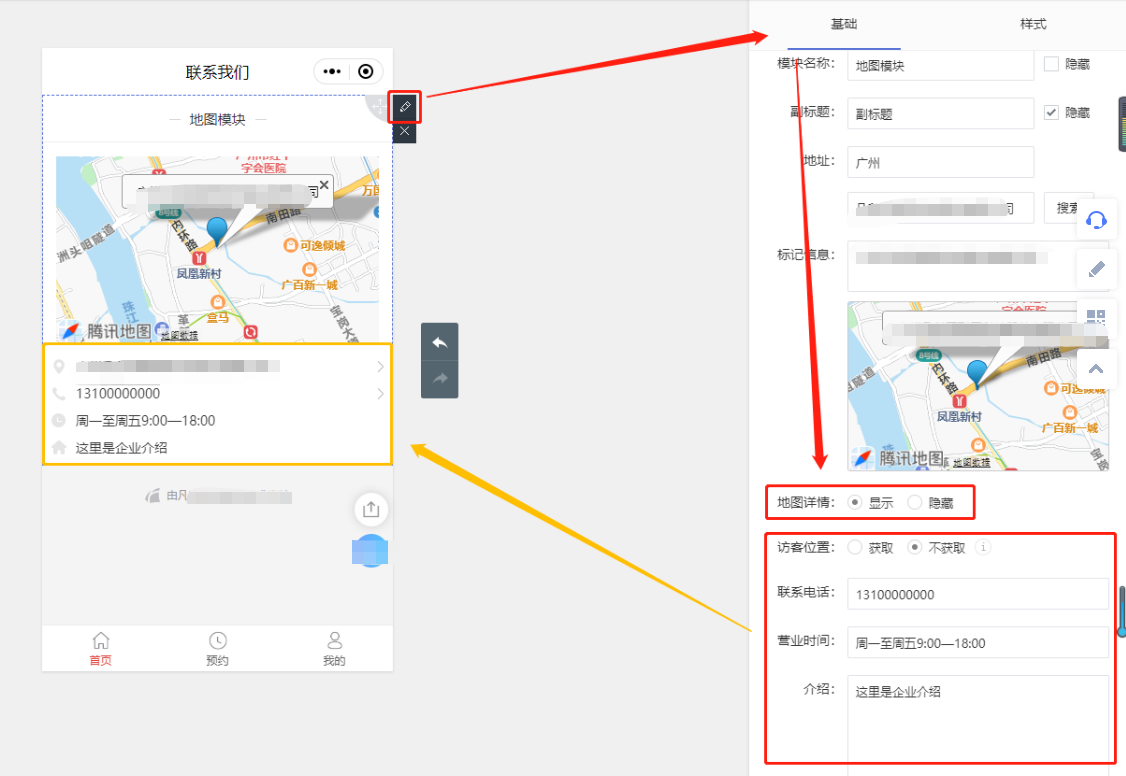
3.2、模块名称
点击模块右上角的“编辑”按钮,或点击模块空白区域,在右侧面板的“基础”项下,支持自定义模块名称,支持隐藏或显示模块名称。
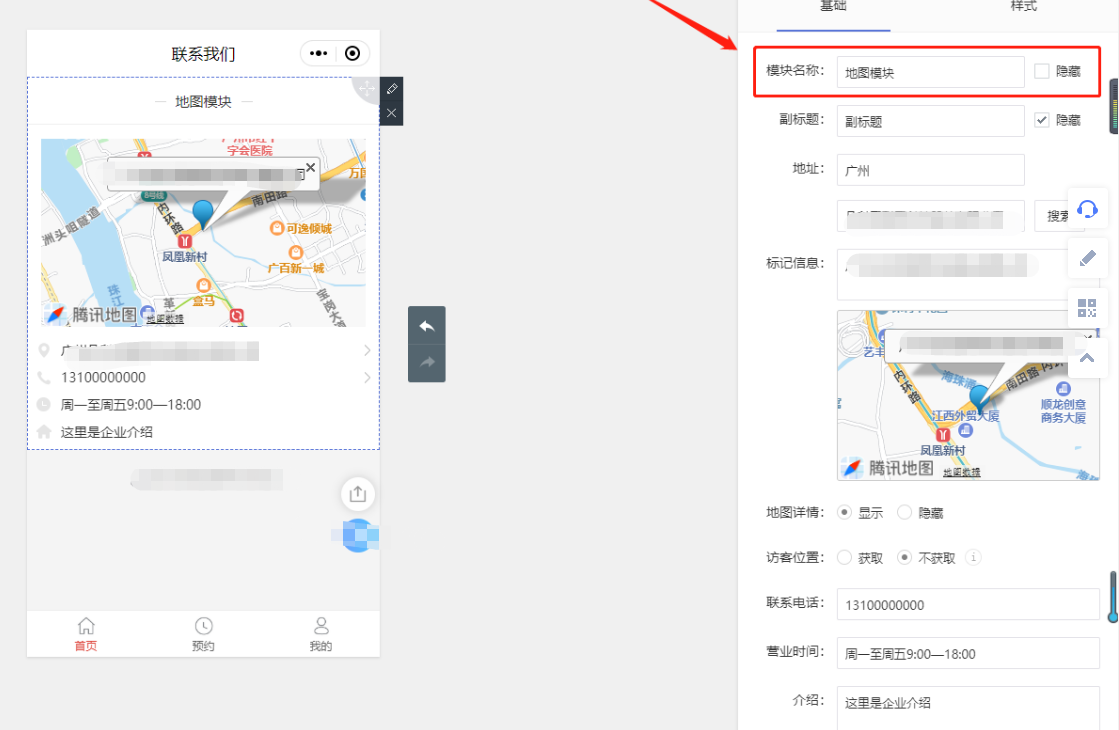
3.3、填充背景
点击模块右上角的“编辑”按钮,或点击模块空白区域,在右侧面板的“样式”项下,支持自定义模块填充背景为“纯色”或“图片”。
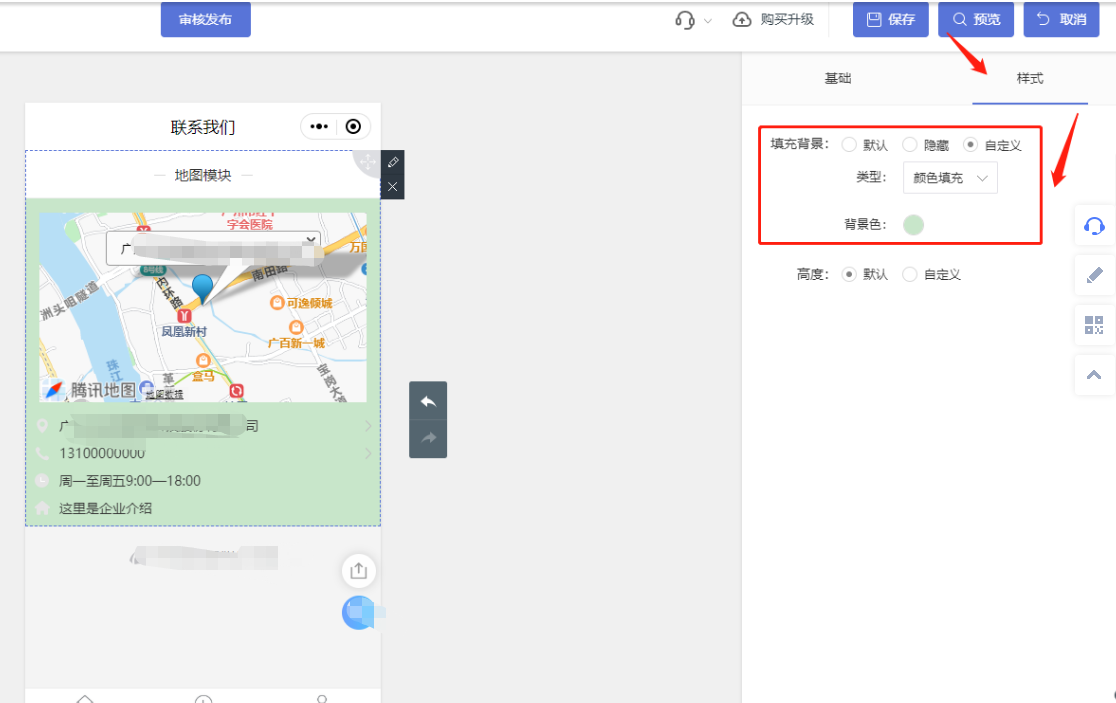
3.4、高度
点击模块右上角的“编辑”按钮,或点击模块空白区域,在右侧面板的“样式”项下,支持自定义模块显示高度。
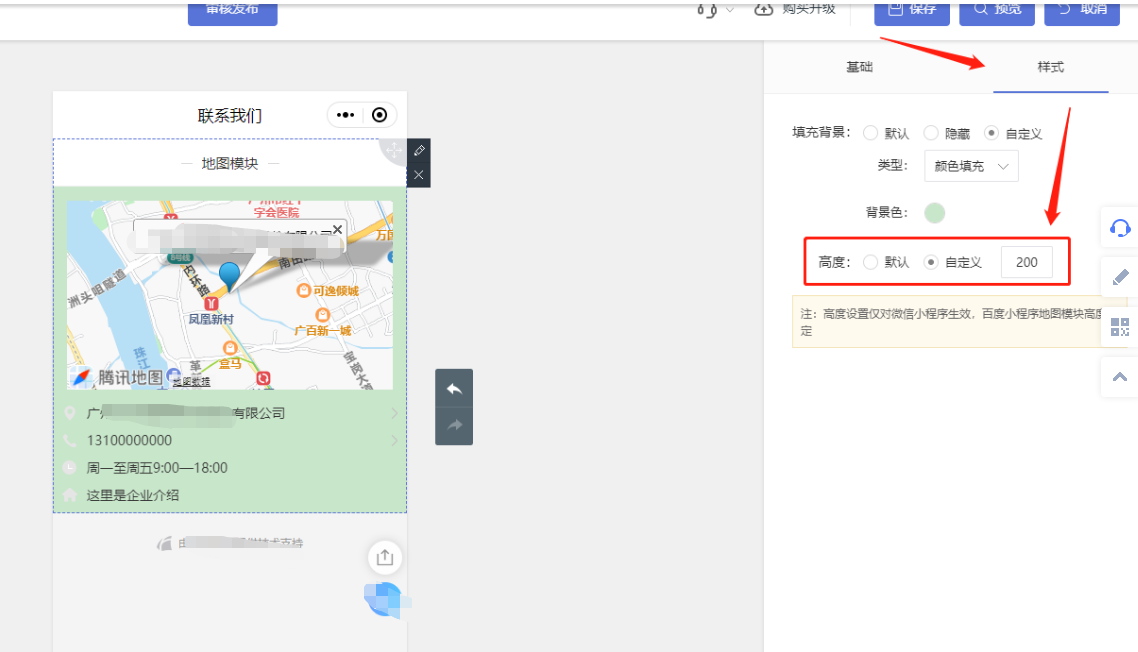
声明:本站所有文章,如无特殊说明或标注,均为本站原创发布。任何个人或组织,在未征得本站同意时,禁止复制、盗用、采集、发布本站内容到任何网站、书籍等各类媒体平台。如若本站内容侵犯了原著者的合法权益,可联系我们进行处理。

评论(0)